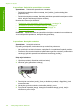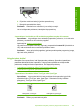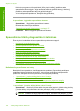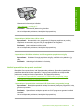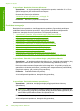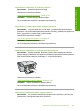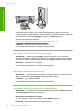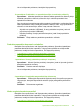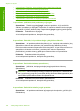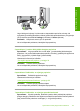User Guide
• 2 sprendimas: Palaukite, kol produktas baigs vykdyti kitas užduotis
•
3 sprendimas: Pasirinkite tinkamą spausdintuvą
•
4 sprendimas: Patikrinkite kabelio jungtis produkte
•
5 sprendimas: Į įvesties dėklą įdėkite daugiau popieriaus
•
6 sprendimas: Patikrinkite, ar neįstrigo popierius
•
7 sprendimas: Patikrinkite, ar neįstrigo spausdinimo kasetė
1 sprendimas: Įsitikinkite, kad produktas yra įjungtas
Sprendimas: Raskite mygtuką Įjungti, esantį ant produkto. Jei jis nešviečia,
vadinasi, produktas yra išjungtas. Patikrinkite, ar maitinimo kabelis tvirtai sujungtas
su produktu ir įkištas į elektros lizdą. Paspausdami Įjungti mygtuką įjunkite gaminį.
Priežastis: Produktas buvo išjungtas.
Jei tai neišsprendė problemos, bandykite kitą sprendimą.
2 sprendimas: Palaukite, kol produktas baigs vykdyti kitas užduotis
Sprendimas: Jei produktas atlieka kitą užduotį, pvz., kopijuoja arba nuskaito, jūsų
spausdinimo užduotis bus atliekama, kai produktas baigs dabartinę užduotį.
Kai kuriems dokumentams išspausdinti reikia daug laiko. Jei per kelias minutes nuo
spausdinimo užduoties nusiuntimo į produktą nieko nebuvo išspausdinta,
pasižiūrėkite į produkto ekraną, galbūt jame rodomas koks nors pranešimas.
Priežastis: Produktas atlieka kitą užduotį.
Jei tai neišsprendė problemos, bandykite kitą sprendimą.
3 sprendimas: Pasirinkite tinkamą spausdintuvą
Sprendimas: Įsitikinkite, kad programinėje įrangoje pasirinkote tinkamą
spausdintuvą.
Patarimas Galite nustatyti produktą numatytuoju spausdintuvu, kad būtumėte
tikri, jog taikomųjų programų meniu File (failas) pasirinkus Print (spausdinti) bus
automatiškai pasirenkamas būtent šis spausdintuvas.
Priežastis: Produktas nėra pasirinktasis spausdintuvas.
Jei tai neišsprendė problemos, bandykite kitą sprendimą.
4 sprendimas: Patikrinkite kabelio jungtis produkte
Sprendimas: Jei produktas netinkamai prijungtas prie kompiuterio, gali kilti ryšio
nesklandumų.
Skyrius 12 skyrius
126 Trikčių diagnostika ir šalinimas
Trikčių diagnostika ir šalinimas